XBee 모듈 정보 및 종류
XBee 모듈 종류
XBee 모듈은 크게 Series1과 Series2 두 종류로 나눌 수 있다. 두 시리즈 제품은 기본적으로 동일한 특징들을 많이 가지고 있지만 몇 가지에서 서로 다른 차이점을 보이는 데 먼저 S1 같은 경우에는 별도의 설정이 필요하지 않기 때문에 즉시에 사용할 수 있다는 편리성이 있으며 IEE 802.15.4 프로토콜을 사용한다. 이 프로토콜은 무선 개인 영역 네트워크로 노드 사이의 데이터 처리를 1초당 250kbps까지 제공하는 특징이 있다. 또한 네트워크 토폴로지의 경우에는 P2P 또는 스타 네트워크 사용이 가능하다. 반면에 S2의 경우에는 802.15.4 프로토콜에 네트워크 계층과 응용 계층을 더 추가한 지그비 프로토콜을 지원한다. 이로 인해 초기에 사용하기 위해서는 별도의 설정이 필요하며 더 적은 전력으로 사용할 수 있고 추가적인 기능과 네트워크 사용이 가능하다.
| 구분 | series1 | series2 |
| 통신규약 | IEEE 802.15.4 | Zigbee |
| 실내 통신거리 | 30m | 40m |
| 실외 통신거리 | 100m | 120m |
| 공급전압 | 2.8~3.4V | 2.8~3.6V |
| 공급전류 | 45mA | 40mA |
| 통신종류 | 일대일 통신, 스타방식 통신 | 일대일 통신, 스타방식 통신, 메쉬네트워크, 멀티 홉 통신 |
XBee 모듈은 일반 모듈과 프로 모듈로도 구분할 수 있다. 두 모듈의 차이는 크기와 무선전력의 차이가 있으며 작동과 기능은 거의 동일하다고 볼 수 있다. 프로 모듈의 경우 일반 모듈보다 크기가 크고 소비전력을 많이 소비하며 그만큼 더 먼 거리까지의 통신을 지원한다.
마지막으로 XBee 모듈은 안테나를 통해서도 구분할 수 있는데 사실 안테나 종류에 따른 다양한 모델들이 있긴 하지지만 성능을 따져봤을 때 큰 의미는 없다. 즉 어떤 제품이든지 간에 잘 동작한다는 소리이다. 물론 안테나 유무에 따라서 신호의 세기를 감지하는 패턴이 달라지기 때문에 사용 용도에 따라 구분할 수 있겠지만 이 또한 그다지 큰 성능 향상을 기대하기 힘들다. 따라서 이 부분은 개인의 취향대로 구매하면 될 듯하다.
XBee 통신 모드
XBee모듈은 AT모드와 API모드를 모두 지원한다. 먼저 AT모드의 경우 전달 모드(Transpatent)라고도 불리며 간단하게 메시지 데이터를 보내고 받을 수 있다. 쉽게 말해 RX와 TX를 통해 데이터를 주고받는 직렬 데이터의 단순한 전송과 수신이 가능해진다. 따라서 별도의 프로그래밍이나 패키지화가 필요하지 않으며 간단하게 무선 통신을 진행할 수 있다는 장점이 있다. 반면에 API모드의 경우에는 AT모드에서 주고받는 직렬 데이터뿐만 아니라 도착 주소, 패킷 형태, 신호 강도 등의 정보를 같이 패키지화하여 전송한다. 이는 사용자가 필요로 하는 다양한 정보를 설정을 통해 데이터와 함께 보낼 수 있는 개념으로 각 노드간에 유연성있고 다이나믹한 통신망을 구축할 수 있게 해주며 상화에 따라 신뢰성 또한 크게 향상시킬 수 있게 해준다.
두 노드간 서로 통신을 설정할 때는 양측이 모두 같은 모드일 필요는 없으며 API 모드에서 AT모드로 데이터 전송이 가능하고 그 반대도 가능하다. 모드는 XBee 모듈 사이에서 결정하는 것이 아니라 메인 컨트롤러와 XBee 모뎀 사이의 연결을 정의하는 것이기 때문이다.
XBee 핀 배치

1) DOUT/DIN
직렬데이터 송수신 핀. 이 데이터는 XBee의 환경 설정을 설정하고 읽을 수 있으며 기본 데이터 속도는 비동기 직렬 통신을 사용하여 9600baud이다.
2) CTS/RTS/DTR
일반적으로 XBee 모듈에 펌웨어 업데이트를 다운로드할 때 사용되며 오직 Serial 통신을 활용한 XBee 어댑터 보드를 사용할 때만 동작한다.
3) DIO
표준 3.3V 디지털 입력 및 출력으로 사용되며 핀의 상태의 설정을 조절할 수 있다.
4) AD
10비트의 아날로그를 디지털로 변환하여 XBee에 입력하는 역할을 하며 값을 읽을 수는 없지만 전압의 양(PWM)으로 나타낼 수 있다.
5) RSSI
PWM 출력으로 수신된 신호의 강도를 확인할 수 있다.
6) PWM
아날로그 출력에 사용할 수 있는 10비트 펄스 폭 변조 출력을 위해 설정 할 수 있다.
7) ASSOC
XBee가 기존의 네트워크에 가입할 수 있도록 설정하고 할당할 수 있는 매개 변수 이다.
| Pin# | Name | Direction | Description |
| 1 | VCC | - | Power supply |
| 2 | DOUT | Output | UART Data Out |
| 3 | DIN/CONFIG | Input | UART Data In |
| 4 | DO8* | Output | Digital Output 8 |
| 5 | RESET | Input | Module Reset(reset pulse must be at least 200 ns) |
| 6 | PWM0/RSSI | Output | PWM output 0 / RX Signal Strength Indicator |
| 7 | PWM1 | Output | PWM Output 1 |
| 8 | [reserved] | - | Do not connect |
| 9 | DTR/SLEEP_RQ/DI8 | Input | Pin Sleep Control Line or Digital Input 8 |
| 10 | GND | - | Ground |
| 11 | AD4/DIO4 | Either | Analog Input 4 or Digital I/O 4 |
| 12 | CTS/DIO7 | Either | Clear-to-Send Flow Control or Digital I/O 7 |
| 13 | ON/SLEEP | Output | Module Status Indicator |
| 14 | VREF | Input | Voltage Reference for A/D Inputs |
| 15 | Associate/AD6/DIO5 | Either | Associated Indicator, Analog Input 5 or Digital I/O 6 |
| 16 | RTS/AD6/DIO6 | Either | Request-to-Send Flow Control, Analog Input 6 Digital I/O 6 |
| 17 | AD3/DIO3 | Either | Analog Input 3 of Digital I/O 3 |
| 18 | AD2/DIO2 | Either | Analog Input 2 of Digital I/O 2 |
| 19 | AD1/DIO | Either | Analog Input 1 of Digital I/O 1 |
| 20 | AD0/DIO0 | Either | Analog Input 0 of Digital I/O 0 |
출처: http://creamp.tistory.com/15
지그비 무선 통신하기
지그비 통신 준비
-XCTU 프로그램
XCTU 프로그램은 XBee 모듈을 다루고 설정하기 위해 필수로 필요한 소프트웨어이다. XBee 모듈에 대한 ID, CH 등을 설정하고 테스트할 수 있는 환경을 제공해주며 최근 1~2년 사이에 새로 업데이트 되면서 UI 부분이 많이 바뀌었다. 전 버전과 동일한 기능을 수행할 수 있으므로 이번 실습에서는 최신 버전의 프로그램을 사용하도록 한다.
다운로드:
https://www.digi.com/products/xbee-rf-solutions/xctu-software/xctu#productsupport-utilities
XCTU 설치
Linux
XCTU v. 6.3.10 Linux x64 => Download
다음과 같은 파일을 다운로드하면 40002881_K.run 이라는 파일이 생기게 됩니다.

# 실행시킬 수 있게 권한 주기
chmod a+x 40002881.run
#설치
./40002881.run1. Welcome to the XCTU setup Wizard => Next

2. License Agreement => I accept the agreement => Next
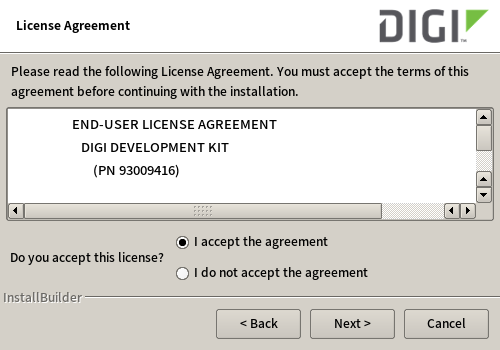
3. Linux selection path info => Next

4. Installation Directory => /opt/gopath/src/github.com/hyperledger => Next

5. Ready yo install => Next

6. Installing

7. Problem running post-install step. Installation may not complete correctly Error writing file /home/hyper/Desktop/XCTU.desktop
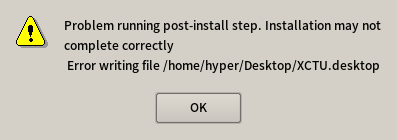
8. Completing the X CTU Setup Wizard => Finish

9. Launch XCTU

Device 추가하기
1. 빨간색으로 표시된 아이콘을 클릭합니다.(Add devices)
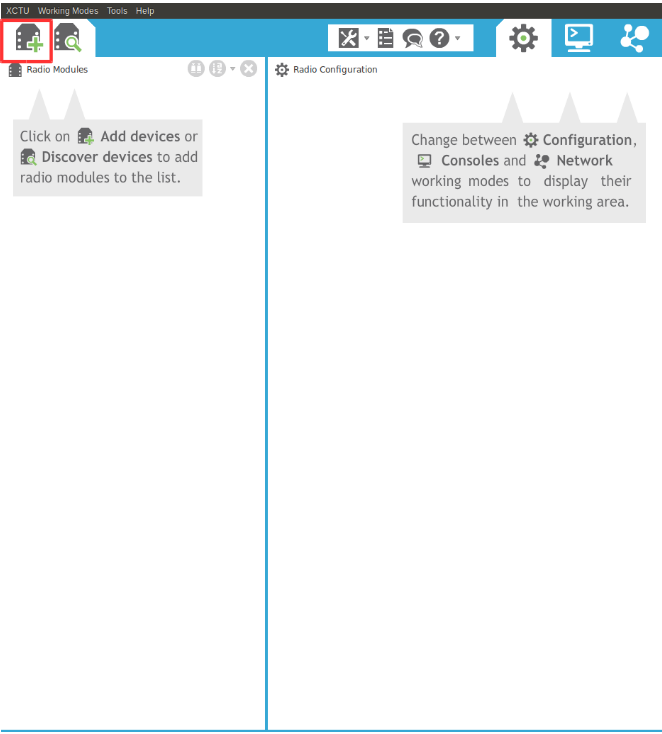
2. Add a radio module

위의 버튼을 누르면 뜨는 창이다. 현재 포트에 연결된 장치들이 뜬다.
아래 옵션에서는 통신 대역폭, 비트, 패리티비트 등 여러가지 설정을 할 수 있지만 신경쓰지 않고 Finish를 누르면 검색과정을 거쳐 목록에 추가 된다.
3. Action required

Finish버튼을 누르고 모듈을 추가하는 과정에서 다음과 같은 오류창이 뜰 수 도 있는데, 사용해보니 아두이노에 다른 코드가 업로드된 상태일 때 이런 오류창이 떴다.
아두이노에 업로드 된 코드를 초기화하고 올리면 창이 뜨지 않는다.(다른 이유도 있을 수 있겠지만 아직까지는 사용과정에서 발견하지 못했다)
'기타' 카테고리의 다른 글
| Docker Local Registry 구축 (0) | 2019.12.11 |
|---|---|
| IPFS Tutorial: IPFS(InterPlanetary File System) 설치하기 (1) | 2019.02.27 |
| Waspmote Quickstart Guide 번역 (0) | 2018.05.28 |
| Waspmote PRO v1.2 번역 및 실습 (0) | 2018.05.28 |
| Waspmote IDE User Guide (0) | 2018.05.28 |



